Có khi nào bạn gặp phải trường hợp Zalo máy tính không nhận được tin nhắn không? Việc này sẽ làm gián đoạn cuộc trò chuyện của bạn và đối phương. Vậy hãy tham khảo ngay 10 cách sửa lỗi này ngay nhé!
1. Kiểm tra đã đồng bộ tin nhắn Zalo trên điện thoại với máy tính hay chưa
Lỗi Zalo máy tính không nhận được tin nhắn có thể là do bạn chưa thực hiện thao tác động bộ tin nhắn. Việc đồng bộ cực kỳ quan trọng bởi vì nó sẽ giúp tin nhắn sẽ xuất hiện trên bất cứ thiết bị nào mà bạn đăng nhập. Chính nhờ vậy bạn sẽ không gặp khó khăn trong việc tìm kiếm dữ liệu hoặc các cuộc trò chuyện khác trên Zalo.
Bạn có thể tham khảo cách đồng bộ tin nhắn Zalo trên điện thoại với máy tính trong bài viết:
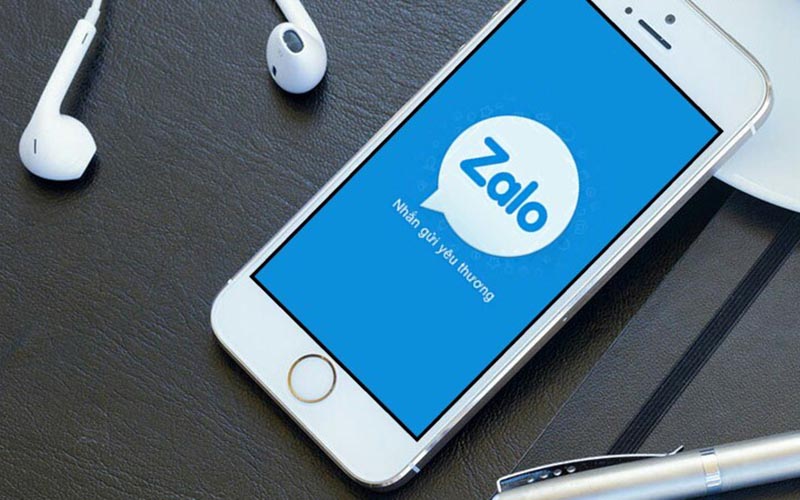
2. Kiểm tra lại kết nối WiFi, Internet
Nguyên nhân khiến Zalo máy tính không nhận được tin nhắn có thể là do mạng WiFi, Internet yếu hoặc mất kết nối khiến mạng không ổn định. Vì vậy, bạn hãy thử kiểm tra xem kết nối mạng trên máy tính có ổn định hay không bằng cách vào mạng trên thiết bị khác như điện thoại, máy tính bảng,… Nếu như không tải được tin nhắn Zalo trên các thiết bị này thì có lẽ vấn đề nằm ở mạng của bạn, hãy liên hệ ngay với nhà mạng để được hỗ trợ ngay nhé!
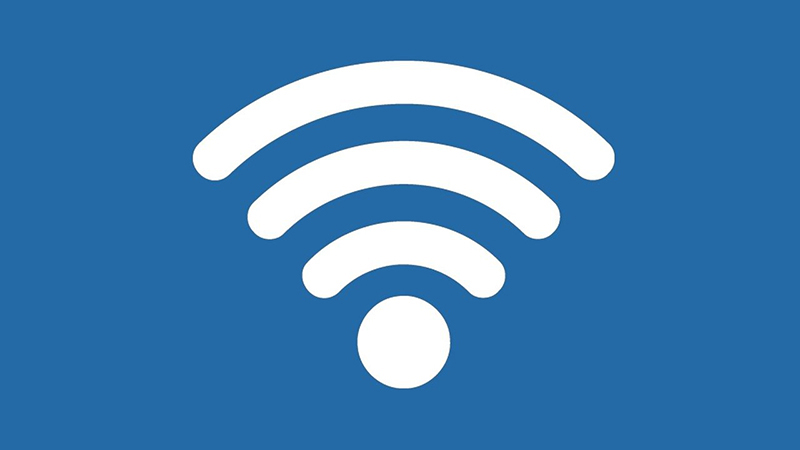
3. Thực hiện Reset router
Để thực hiện reset Router, bạn chỉ cần ngắt thiết bị với nguồn điện trong vòng vài phút. Sau đó, bạn kiểm tra lại tín hiệu và truy cập lại Zalo

4. Restart để khởi động lại máy tính
Trên máy tính, do có nhiều phần mềm, công cụ chạy ngầm nên máy tính dễ ra xung đột gây nên lỗi Zalo máy tính không nhận được tin nhắn. Chính vì vậy, bạn hãy thử khởi động lại máy tính và kiểm tra xem có nhận được tin nhắn hay không nhé!
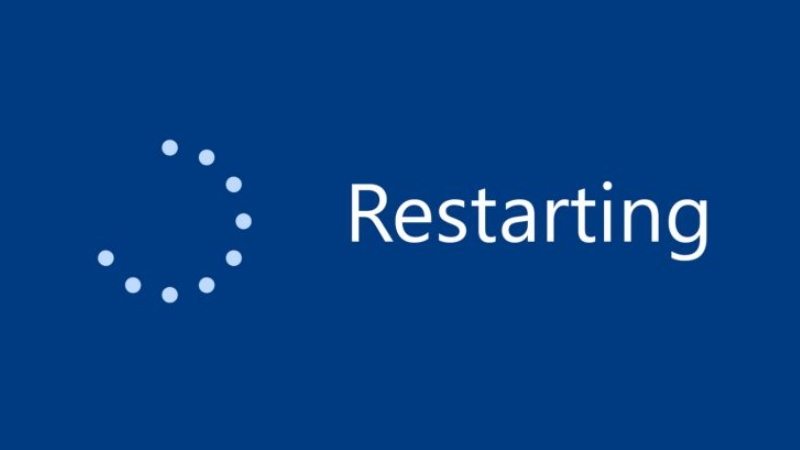
5. Gỡ và cài đặt lại ứng dụng Zalo
Nếu các cách trên vẫn chưa khắc phục được lỗi Zalo trên máy tính không nhận được tin nhắn thì có thể là do phiên bản Zalo quá cũ hoặc đã lâu rồi chưa được cập nhật nên xảy ra lỗi. Vì vậy, bạn hãy gỡ và cài đặt lại Zalo trên thiết bị rồi thử lại nhé!

6. Cập nhật lại Windows
Đôi khi ứng dụng Zalo có thể không tương thích với phiên bản Windows hiện tại của máy tính nên xảy ra lỗi này. Khi đó hãy cập nhật Windows lên bản cập nhật mới nhất để khắc phục lỗi Zalo trên máy tính không nhận được tin nhắn nhé!

7. Cập nhật driver WiFi
Trong một số trường hợp, máy tính của bạn có thể đã cài đặt driver adapter không dây nhưng cách hoạt động lại không đúng cách. Trong trường hợp này bạn có thể cập nhật driver WiFi bằng các bước như sau:
Bước 1: Nhấn giữ tổ hợp phím Windows + R để mở hộp thoại Run > Gõ tìm kiếm từ devmgmt.msc > Nhấn vào OK.
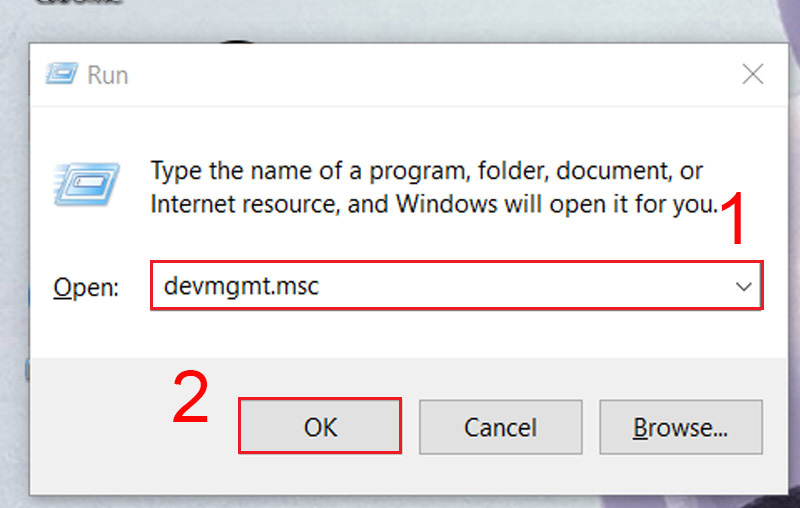
Bước 2: Tại mục Network adapters, bạn chọn Wireless Adapter (Adapter WiFi thường sẽ có phần Wireless trong tên) > Nhấn chuột phải vào mục Wireless Adapter và chọn ngay Update Driver.
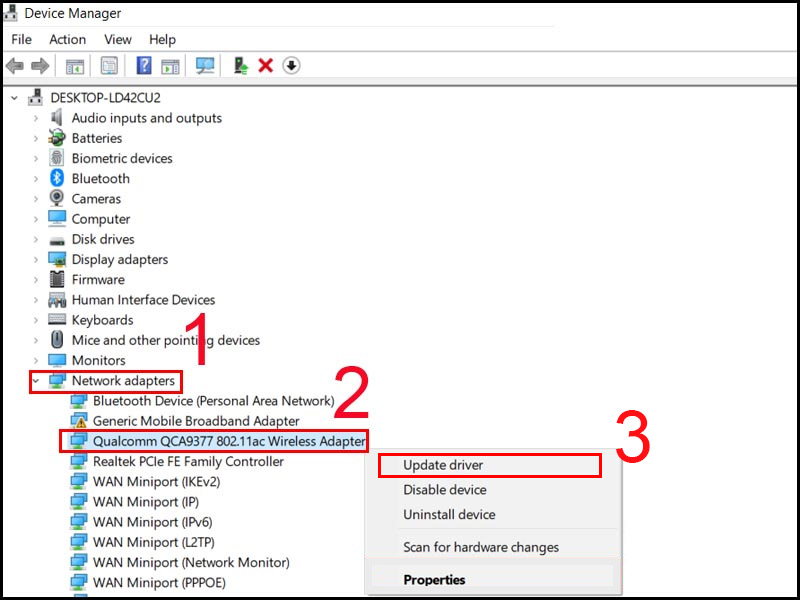
Bước 3: Nhấn chọn Search automatically for drivers để cập nhật lại driver WiFi.
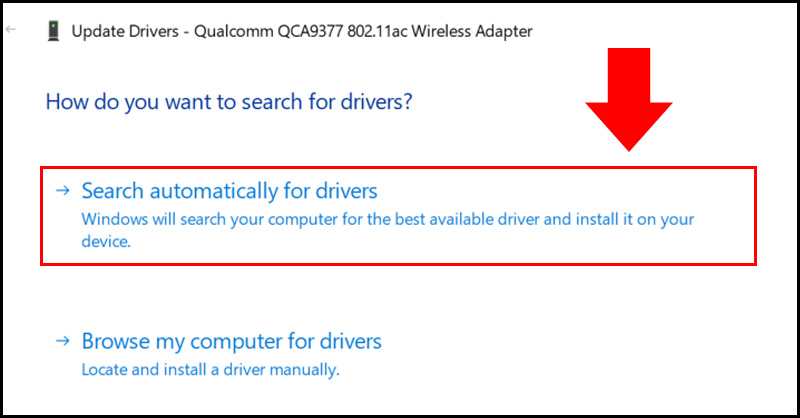
8. Gỡ, cài đặt lại driver WiFi
Nếu update mà vẫn lỗi thì bạn hãy thử gỡ và cài đặt lại bằng các thao tác vào driver như đề cập ở trên. Tuy nhiên, thay vì bạn chọn Update Driver thì khi gỡ bạn nhấn vào Uninstall.

9. Zalo máy tính không nhận được tin nhắn do lỗi từ máy chủ Zalo
Do máy chủ Zalo chứa rất nhiều dữ liệu của người dùng bao gồm tin nhắn, hình ảnh,… nên đôi lúc sẽ xảy ra lỗi này. Vì vậy, bạn có thể đợi một vài tiếng để Zalo tự khắc phục hoặc nếu lỗi này vẫn kéo dài thì hãy trực tiếp liên hệ Zalo tại hotline 1900561558.
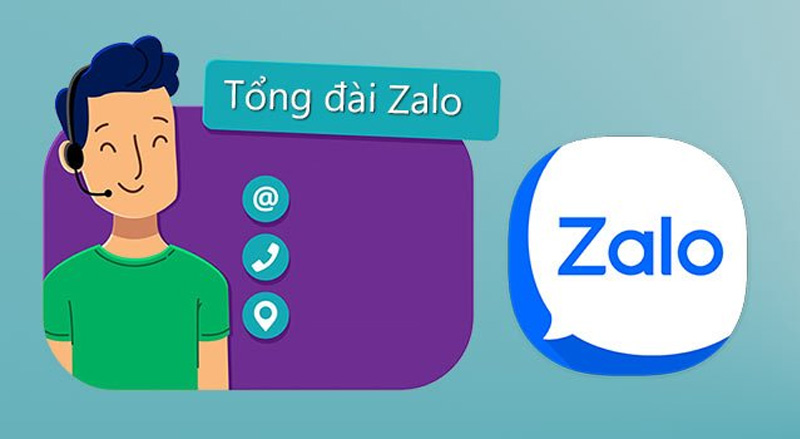
10. Mang máy tính đến các trung tâm sửa chữa uy tín
Nếu như bạn đã thử các cách sửa lỗi như trên mà vẫn không được, vậy bạn nên mang laptop đến các trung tâm sửa chữa uy tín bởi rất có thể nguyên chính dẫn đến lỗi này là do hư card WiFi. Đây là lỗi phần cứng mà bạn không thể tự mình phát hiện và khắc phục mà bắt buộc phải mang ra tiệm để được nhân viên tư vấn sửa chữa.

Vừa rồi, Zaloweb đã giới thiệu cho bạn về lỗi Zalo máy tính không nhận được tin nhắn và cách khắc phục ra sao. Hãy lưu ngay bài viết để ứng dụng khi cần nhé!
